
【知ってた?】iPhoneの3DTouch!便利な使い方をご紹介
2019年に世界中で9億台もの端末が、現役で使われているというiPhone。
ネットサーフィンをするときに、「開きたいページをタッチしているのに反応しない」「開きたいリンクが開けない」というちょっとした不具合が出たことはありませんか?
また、メールを返信するときに毎回メールの画面から矢印をタッチして返信画面を起動している方もいるのではないでしょうか。
そんな方にぜひ知って使ってもらいたい機能が、今回ご紹介する《3D Touch》です。
《3D Touch》ではどんな使い方ができるのか、設定の方法などをご紹介します!
Contents[OPEN]
【iPhone】3D Touchとは!どんな使い方があるの?
2015年の9月に発売されたiPhone6sから新しく使えるようになった《3D Touch》。
この機能は、メールやネットサーフィンをするとき、ホーム画面からアプリを起動する時などに大活躍します!
iPhoneのXRと11シリーズをお使いの方は、《3D Touch》の機能が使えなくなってしまいましたが、新しく《触覚タッチ》という似たような機能が追加になりました。
まずは、どんなときに使用可能なのか、どんな場面で便利なのか以下の3つをご紹介します。
- 画面を押し込むことでさまざまな場面で使用可能
- キーボードを使っての範囲選択やカーソル移動が可能
- LINEに既読を付けたくないときに便利
操作方法などはまた後ほどご紹介しますが、まずはどんな使い方ができるのか1つずつ見ていきましょう!
画面を押し込むことでさまざまな場面で使用可能
《3D Touch》は、画面を押し込むことでさまざまな場面で使用可能になる機能です。
《3D Touch》は以下の場合に活躍します!
- メモの入力
- ホーム画面にあるアプリを使うとき
- メールの作成や返信
- Safariでのネットサーフィン
- LINEの内容を確認
軽く押し込む「ピーク」と、さらに強く押し込む「ポップ」と呼ばれる2つの操作によって、本体が力加減を認識し操作を使い分けることができるようになっています!
例えば、App storeでアプリを検索するときに、アプリを開いてから検索をする方が多いですよね。
また、iPhoneでアラームをセットしている方も多いと思いますが、コントロールセンターやホーム画面からアプリを開いて時計のマークからセットをしていませんか?
《3D Touch》では、ダイレクトにその画面を開くことができるのです!
ダイレクトに設定画面などを開けるのは、とても便利ですよね。
この操作方法を知っていれば、iPhoneの機能をもっと簡単に使いこなすことができるようになります。
キーボードを使っての範囲選択やカーソル移動が可能
《3D Touch》ではメールやSafari、メモを使うときにキーボードを使っての範囲選択や、カーソルを自由に移動することが可能です。
メールを作成するときやメモを入力していて文字を打ち直したいときに、以下の画像のカーソルがうまく動かないときもありますよね。
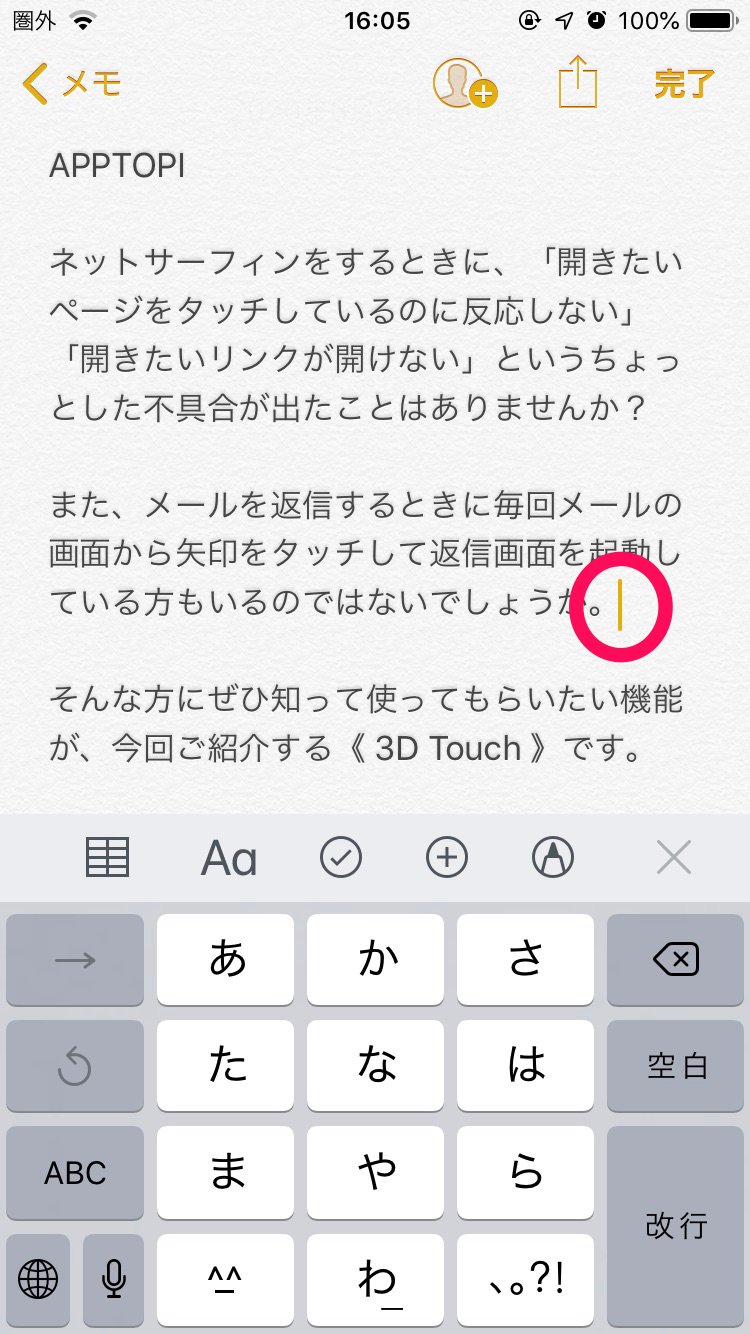
また、Safariでも「検索をかけた文字の一部を変えたい」ということもあるかと思います。
例えば、Safariで「iPhone 3D Touch キーボード カーソル」を検索かけたとします。
以下の画像のように、上の検索窓に検索をした文字は全て表示しきれていないですよね。
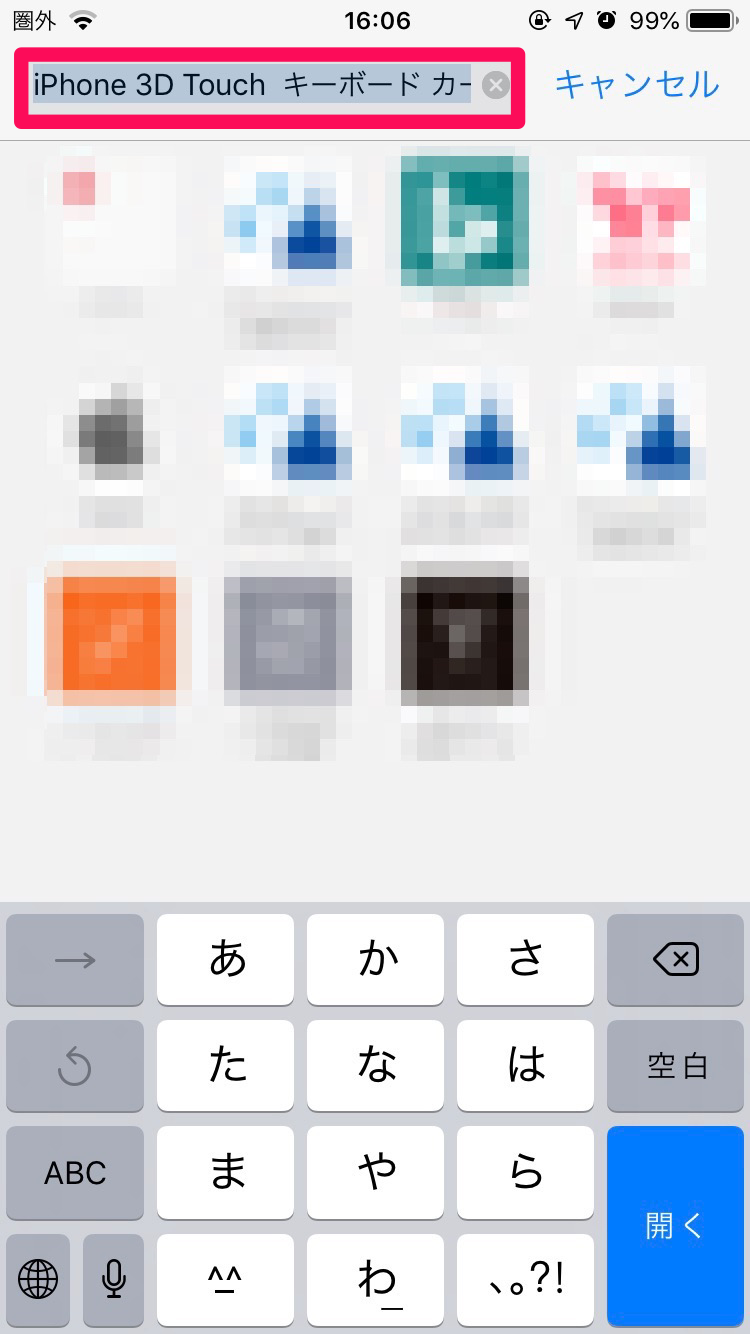
最後の”カーソル”という文字を変更したくても検索窓をタッチしただけでは変更できません。
そんなときこそ《3D Touch》が便利で役に立つのです!
後にご紹介するカーソル移動の操作方法で、検索窓に表示しきれない文字も消したりできるようになりますよ。
LINEに既読を付けたくないときに便利
LINEでも《3D Touch》の機能を使うことで、既読も付けずに届いた内容を見ることができます。
LINEは一度メッセージを開くと、読んだことが相手にわかる既読マークが付きますよね。
既読無視をしたくないときに、《3D Touch》の機能を使うと、既読を付けずに内容だけを確認することができます。
忙しいときなど、ちらっと内容を確認したいときに活躍します。